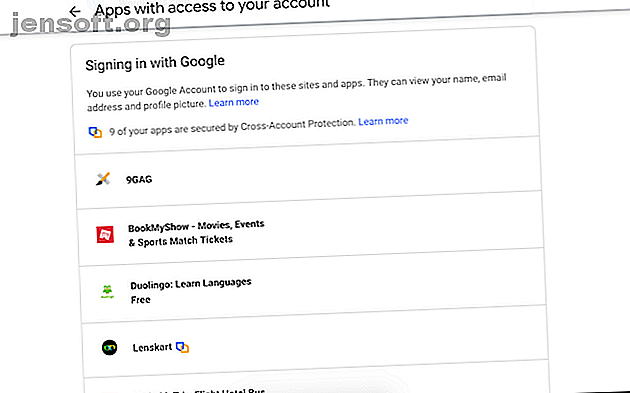
6 façons de trouver tous les comptes liés à votre adresse électronique ou à votre numéro de téléphone
Publicité
Depuis le début de la numérotation jusqu'à maintenant, la plupart d'entre nous avons souscrit un nombre incalculable de comptes en ligne. Mais nous nous connectons à peine à la moitié d'entre eux aujourd'hui. Désormais, l'adresse e-mail ou le numéro de téléphone que vous avez fourni pour l'enregistrement peut être utilisé à mauvais escient. Il est temps de vous demander: "Comment puis-je trouver tous les comptes liés à mon adresse e-mail?"
Il est préférable de revoir tous vos comptes pour mettre à jour vos informations d'identification ou les désactiver. Voici un tas de moyens que vous pouvez utiliser pour trouver tous les comptes liés à votre adresse e-mail ou votre numéro de téléphone.
1. Trouver des comptes liés à des courriels
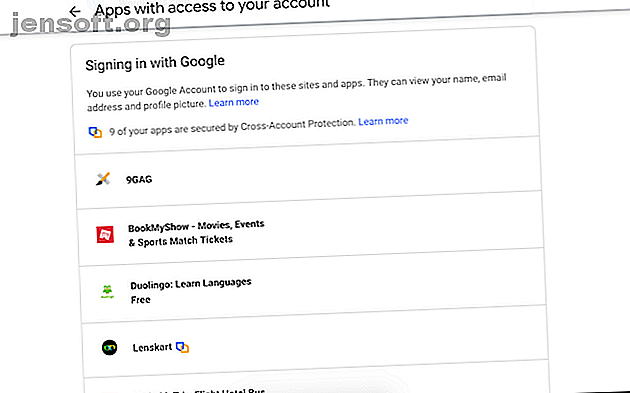
Si vous vous connectez souvent à des applications et à des sites Web via le bouton d'autorisation rapide de la plate-forme de messagerie, vous n'aurez probablement pas à creuser trop profondément pour au moins consulter les comptes que vous avez créés récemment.
Pour les profils que vous avez générés en utilisant des options telles que «Inscription avec Google», vous pouvez simplement accéder aux paramètres de sécurité de votre messagerie. Là, vous pouvez parcourir la liste des applications connectées pour modifier ou révoquer leur accès.
Pour visiter cette section sur Google, accédez au tableau de bord Mon compte, puis cliquez sur l'onglet Sécurité présent à gauche. Faites défiler jusqu'à «Applications tierces avec accès au compte» et cliquez sur « Gérer l'accès des tiers» . Vous pouvez ensuite appuyer sur des applications individuelles pour les déconnecter de votre compte de messagerie.
Vous devriez envisager de renforcer votre sécurité en ligne une fois que vous vous êtes débarrassé des applications tierces indésirables. Pour cela, voyez comment vous pouvez améliorer votre sécurité et votre confidentialité en ligne. Le Guide complet pour améliorer votre sécurité en ligne et protéger votre confidentialité. Le Guide complet pour améliorer votre sécurité en ligne et votre confidentialité. Tout le monde veut vos données, entreprises réputées et criminels. . Si vous souhaitez renforcer vos défenses et vous protéger en ligne, laissez-nous vous guider pour améliorer votre sécurité et protéger votre vie privée. Lire la suite .
2. Trouver des connexions sociales avec Facebook et Twitter
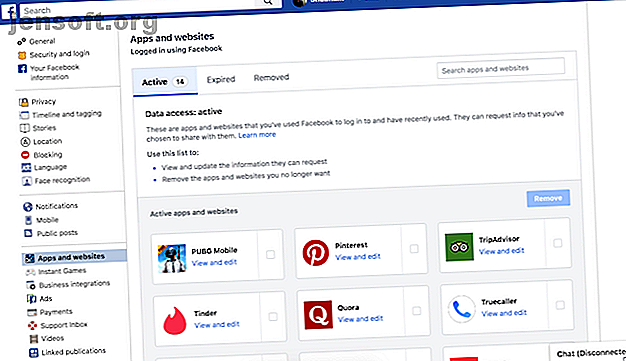
Évaluez les applications et les sites Web auxquels vous êtes connecté à l'aide de vos comptes de médias sociaux. Les enjeux sont encore plus importants lorsque vous associez des services tiers à votre profil social. En fonction des autorisations, vous courez le risque de confier la clé à la liste de vos amis, à vos informations personnelles, à votre numéro de cellulaire et à d'autres informations confidentielles.
Heureusement, sur des plateformes telles que Facebook, vous pouvez choisir précisément ce que vous voulez partager ou couper. Par exemple, vous pouvez conserver un compte tiers mais désactiver son accès aux pages de votre choix sur Facebook.
- Sur Facebook, accédez à Paramètres > Applications et sites Web .
- Sur Twitter, accédez à Paramètres > Compte > Applications et sessions .
3. Rechercher des messages de vérification de compte dans votre boîte de réception
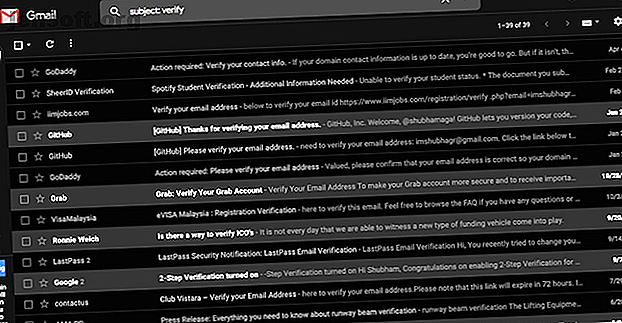
Les deux méthodes ci-dessus ne vous mèneront que jusqu'à présent. Pour un contrôle approfondi, vous devrez retourner à votre courrier électronique et rechercher les courriels de confirmation dans votre boîte de réception. Rechercher des lignes d'objet communes que ces services vous envoient chaque fois que vous vous enregistrez pour un nouveau compte.
Vous pouvez également utiliser les opérateurs de recherche et les mots clés de Gmail pour filtrer des lignes d'objet spécifiques.
Par exemple, vous pouvez entrer « sujet: vérifier » pour extraire tous les courriels avec des lignes d'objet contenant le mot «vérifier». Cela vous permettra de découvrir à peu près toutes les applications que vous avez liées à votre adresse e-mail.
Vous pouvez également automatiser cette tâche avec un outil tel que EmailExport. Le site Web peut parcourir vos courriels avec des filtres plus puissants, puis organiser les résultats dans un tableur. Le service n'est pas gratuit, mais il peut vous faire gagner beaucoup de temps.
Mais voici une note de prudence. Comme EmailExport aura la permission de lire votre boîte de réception, vous allez risquer vos données personnelles. EmailExport est gratuit pour les cent premiers messages, mais une fois ce quota expiré, vous devrez payer au moins 5 $ pour 250 courriels.
4. Vérifier instantanément tous les comptes liés à votre courrier électronique
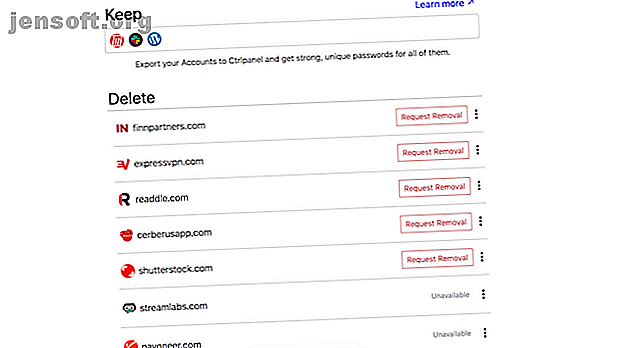
Deseat est une autre méthode efficace sur cette liste si vous cherchez des moyens de trouver gratuitement tous les comptes associés à une adresse e-mail. L'application Web indexe votre boîte de réception et siphonne toutes les applications tierces que vous avez inscrites avec cette adresse électronique. Il vous présente ensuite une liste afin que vous puissiez facilement décider de l'action que vous souhaitez entreprendre.
Deseat ajoute également un bouton Demander la suppression . En cliquant dessus, vous pourrez envoyer à la société associée une demande de suppression de données pré-écrite.
Comme EmailExport, Deseat peut constituer une menace pour la sécurité des emails sensibles. Les développeurs disent explicitement qu'ils ne collectent pas vos emails et que toutes les opérations de tri sont effectuées localement.
Ils ont donné la possibilité de supprimer votre compte Deseat. Pour l'instant, Deseat est gratuit et supporte la majorité des plateformes de messagerie.
5. Trouver tous les comptes en ligne avec un nom d'utilisateur
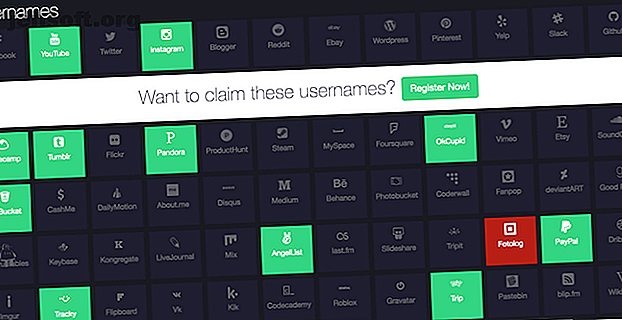
Si vous saisissez souvent un nom d'utilisateur pour de nouveaux comptes, vous pouvez accéder à Namechk. L'outil de recherche de domaine et de vérification du nom d'utilisateur recherchera la disponibilité d'un nom d'utilisateur sur des dizaines de plates-formes. Il suffit de taper votre identifiant le plus utilisé en haut et Namechk vous dira s'il a été pris.
Namechk se connecte à une foule de services tels que Instagram, PayPal, Imgur, Foursquare et Venmo. Namechk est un utilitaire gratuit et ne coûte pas un centime.
6. Vérifier les comptes enregistrés de votre navigateur

Chaque fois que vous remplissez un champ de formulaire sur Internet, votre navigateur met en cache votre saisie. C'est un gain de temps, car vous n'avez pas à saisir manuellement ce détail la prochaine fois. Ceci s’applique aux adresses électroniques et éventuellement aux mots de passe.
Vous pouvez donc consulter les paramètres de votre navigateur et parcourir la liste pour trouver les comptes que vous avez peut-être oubliés. Notez que votre succès dépend de la durée d'utilisation du navigateur. Vous pouvez répéter ce processus pour tous les navigateurs que vous avez installés dans le passé.
- Sur Google Chrome, l'option est présente sous Paramètres > Remplissage automatique > Mots de passe . Vous pouvez parcourir les entrées, les mettre à jour et les supprimer si vous ne les souhaitez pas dans votre navigateur, car elles ne sont généralement pas sécurisées.
- Sur Mozilla Firefox, les utilisateurs doivent accéder à Paramètres > Confidentialité et sécurité > Connexion et mots de passe > Connexions enregistrées .
Triez vos comptes en ligne avec un gestionnaire de mots de passe
Il est peu probable que vous puissiez localiser tous les comptes en ligne que vous avez créés. Mais avec ces solutions, vous pouvez déterrer la majorité d'entre elles.
Une fois que vous avez fait cela, il est préférable de les migrer vers un gestionnaire de mot de passe et de l’utiliser régulièrement pour surveiller sans effort votre présence en ligne. Voici les meilleurs gestionnaires de mots de passe pour chaque occasion. Les meilleurs gestionnaires de mots de passe pour chaque occasion. Les meilleurs gestionnaires de mots de passe pour chaque occasion. Vous avez du mal à vous souvenir de vos mots de passe de plus en plus élaborés? Il est temps de faire appel à l'un de ces gestionnaires de mots de passe gratuits ou payants! Lire la suite .
En savoir plus sur: confidentialité en ligne, mot de passe.

